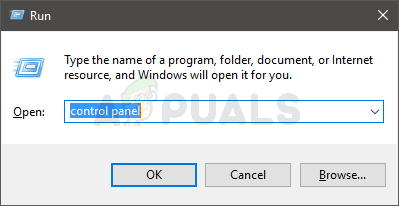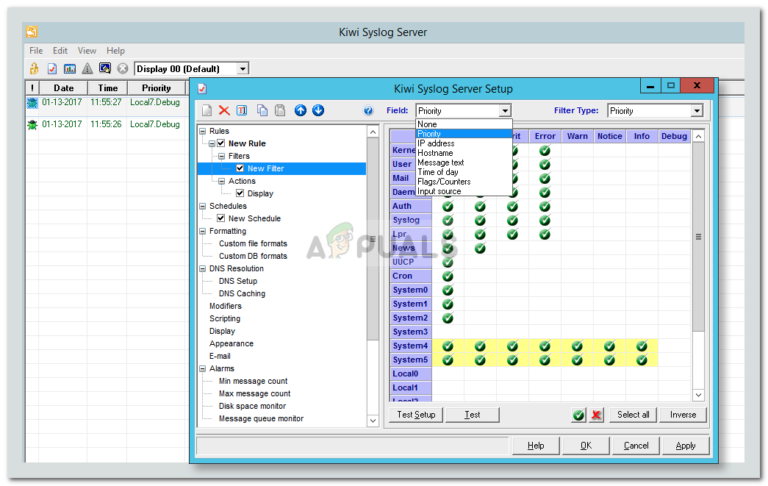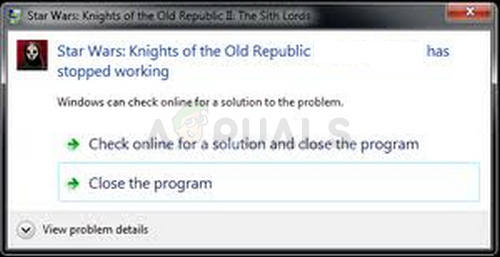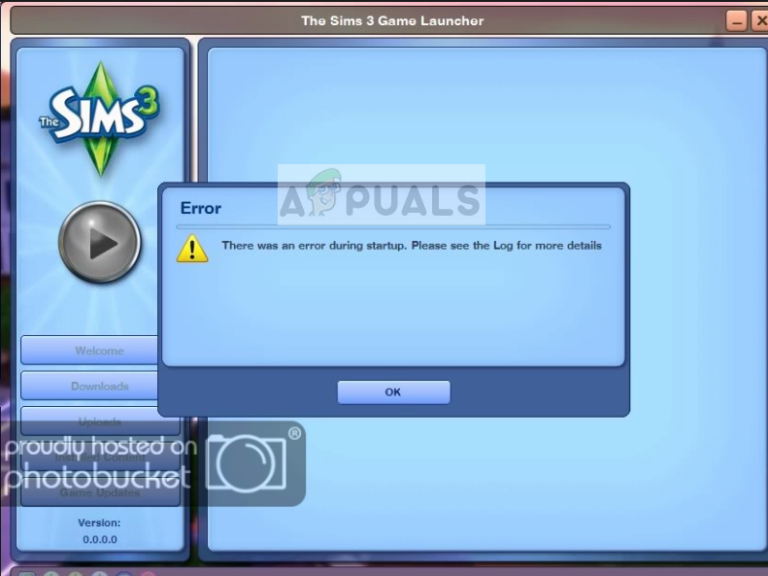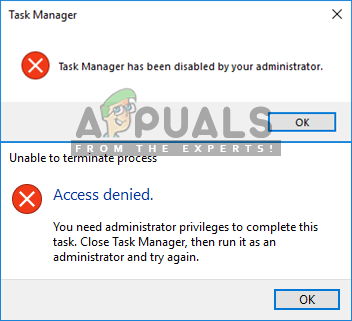So installieren Sie MS Office auf einem anderen Laufwerk
Das Problem stand vor
Unabhängig davon, ob Sie eine SSD verwenden, um die Leistung Ihres Systems zu steigern, oder sich einfach für Office 365 Business oder Student auf der Website entschieden haben, können Sie die Installation nicht anpassen, und alle Tools sind auf dem Standardlaufwerk C: installiert. Dies liegt daran, dass Microsoft in Office 365 die Click-to-Run-Technik zum Installieren von Software implementiert hat. Sobald Sie auf die Datei klicken, erfolgt die Installation von selbst und Sie können sie in keiner Weise optimieren.
Dies hat dazu geführt, dass viele Benutzer ihre Ressentiments zum Ausdruck gebracht haben. Die Leute zahlen für dieses Produkt 99 US-Dollar und können dann nicht einmal das Installationsverzeichnis ändern. Viele Benutzer haben nicht die erforderlichen ungefähr 4 GB Speicherplatz in ihrem Standardlaufwerk, daher müssen sie das Installationsverzeichnis unbedingt ändern. Mach dir keine Sorgen, denn wir werden dir sagen wie.
Methode 1: Ändern des Installationsverzeichnisses
Sie können das Installationsverzeichnis in einen anderen Pfad ändern, indem Sie einige Änderungen in der Registrierung vornehmen. Folgendes müssen Sie tun:
Geben Sie im Startmenü oder Ausführen ein regedit
Gehen Sie unter Registrierungseditor zu Folgendem:
HKEY_LOCAL_MACHINE SOFTWARE Microsoft Windows CurrentVersion
Suchen Sie nach einem Wert mit dem Namen ‘ProgramFilesDir’. Ändern Sie den Standardwert “C: Programme” an den gewünschten neuen Speicherort
Schließen Sie den Regedit und starten Sie Ihr System neu, damit die Änderung wirksam wird
Methode 2: Erstellen Sie eine Kreuzung, um auf einen anderen Ort zu verweisen
Das Betriebssystem geht davon aus, dass das Laufwerk C: ausgeführt wird, um Office auszuführen, aber es wird an Ihren neuen Speicherort gesendet. Beachten Sie, dass diese Methode nur funktioniert, wenn Sie Office Suite an einen neuen Speicherort verschieben möchten. Dies bedeutet, dass Sie sie bereits auf Ihrem Laufwerk C: installiert haben. So funktioniert das:
Leeren Sie den Papierkorb
Führen Sie den Task-Manager aus und beenden Sie alle MS Office-bezogenen Aufgaben
Suchen Sie die Verzeichnisse ‘C: Programme Microsoft Office 15’ und ‘C: Programme (x86) Microsoft Office
Löschen Sie beide Verzeichnisse
Öffnen Sie die Eingabeaufforderung und geben Sie Folgendes ein:
MKLINK / J “C: Programme Microsoft Office 15” “(your_preferred_disk_drive): Programme Microsoft Office 15”?
MKLINK / J “C: Programme (x86) Microsoft Office” “(your_preferred_disk_drive): Programme (x86) Microsoft Office”
Stellen Sie die gelöschten Dateien aus dem Papierkorb wieder her. Sie werden jetzt in Ihrem neuen Laufwerk anstelle von C angezeigt:
Starten Sie Ihr System neu
Microsoft hat viele Leute mit ihrer Click-to-Run-Implementierung wirklich verärgert. Wenn Sie eine andere Office-Version als MS Office Professional Plus 2013 verwenden, können Sie die Installation nicht anpassen. Mit den oben beschriebenen Methoden können Sie den Installationsort ändern.